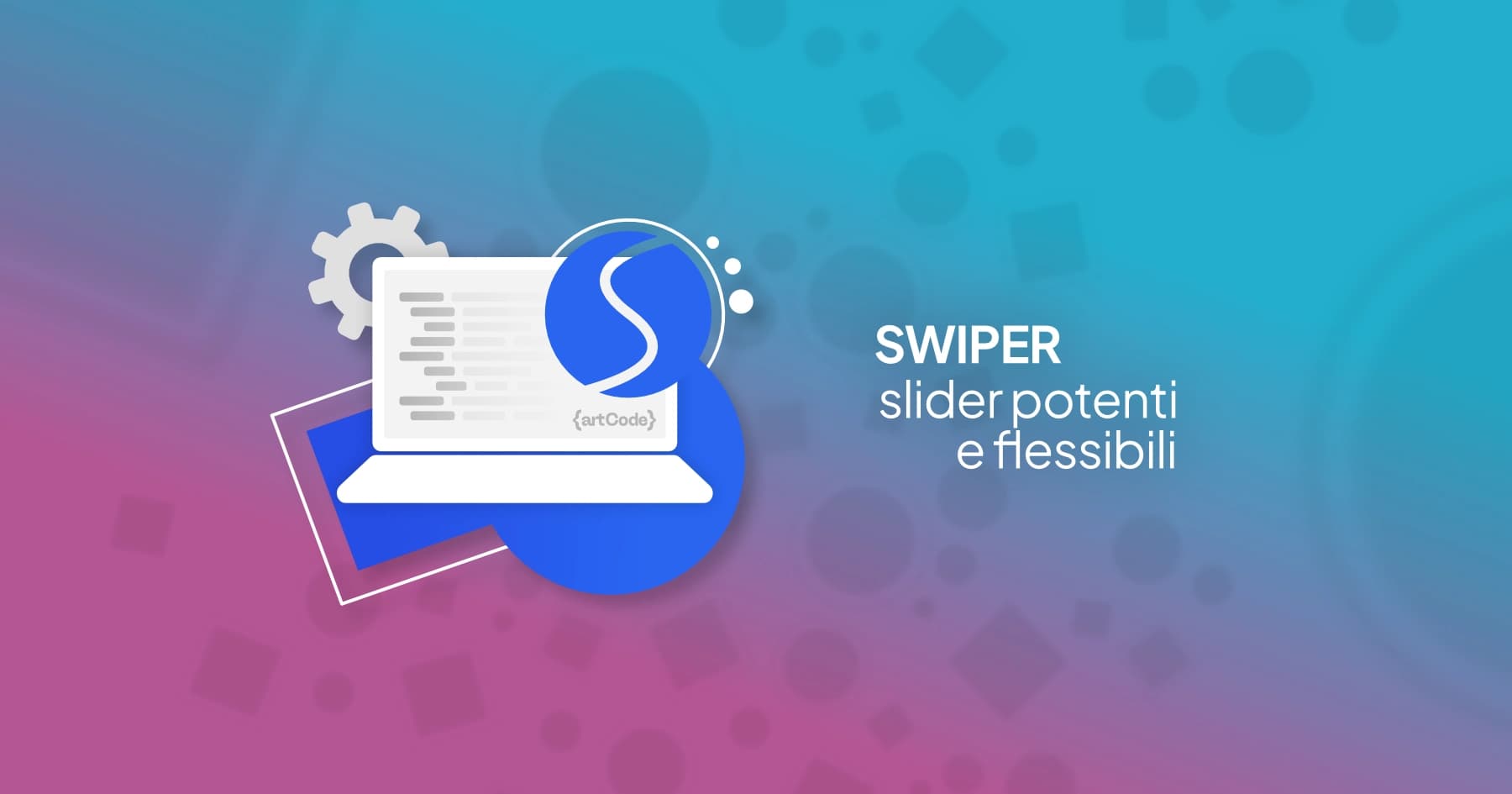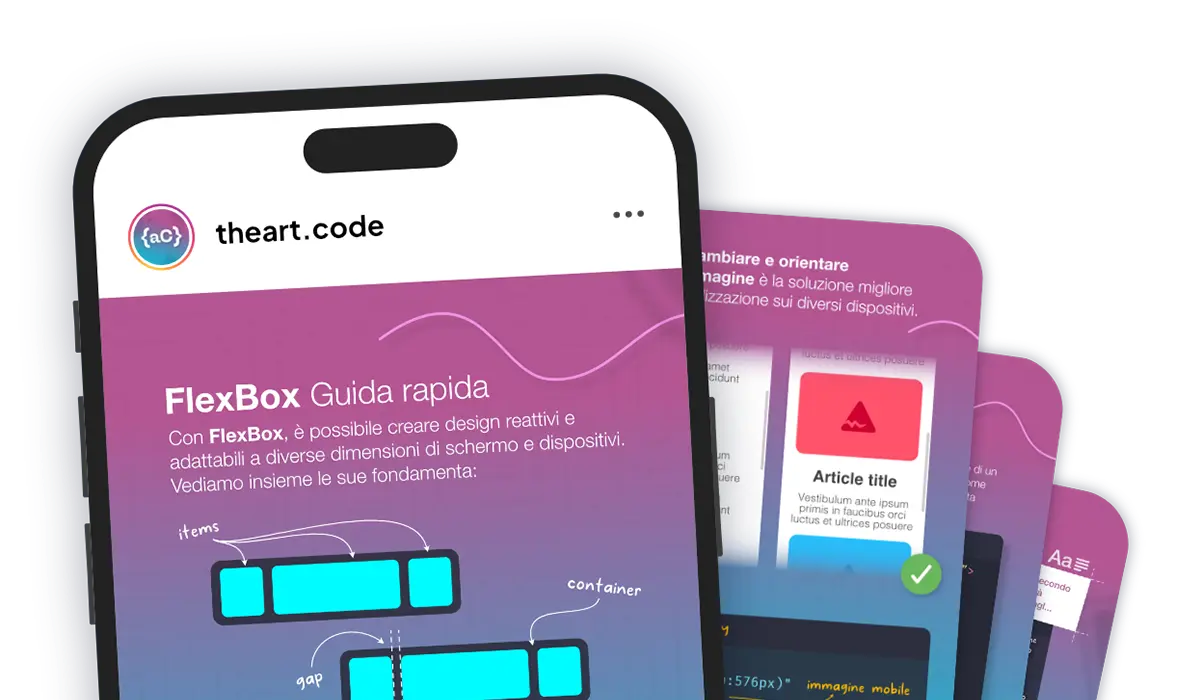Creare slider interattivi e personalizzati può essere una sfida, ma con React Swiper, è possibile farlo in modo semplice e rapido!
Installazione
// npm
npm install swiper
// yarn
yarn add swiperSe il tuo progetto utilizza TypeScript, procedi con l'installazione dei types necessari
npm install @types/swiper
Configurazione
Importa i moduli necessari nel tuo componente React:
import { Swiper, SwiperSlide } from 'swiper/react';Per procedere correttamente nella visualizzazione di Swiper, importiamo all'interno del nostro componente gli styles necessari
import 'swiper/css';Successivamente, procediamo alla creazione del nostro componente e al relativo import all'interno dell'ecosistema in cui vogliamo utilizzarlo!
const Slider = () => {
return (
<Swiper
spaceBetween={50}
slidesPerView={1}
onSlideChange={() => console.log('slide change')}
onSwiper={(swiper) => console.log(swiper)}
>
<SwiperSlide>Slide 1</SwiperSlide>
<SwiperSlide>Slide 2</SwiperSlide>
<SwiperSlide>Slide 3</SwiperSlide>
<SwiperSlide>Slide 4</SwiperSlide>
</Swiper>
);
};In questo caso, il nostro componente avrà una slide per view grazie all'utilizzo dell'API nativa di Swiper: slidesPerView
Puoi personalizzare il comportamento e l'aspetto del tuo slider con varie opzioni. Ecco alcuni esempi:
- Navigation: aggiunge pulsanti di navigazione per spostarti tra le slide
- Pagination: aggiunge paginazione cliccabile
- Scrollbar: aggiunge una scrollbar trascinabile
- Autoplay: configura l'autoplay per scorrere automaticamente le slide
- Effect: aggiunge effetti di transizione come "coverflow".
pagination={{ clickable: true }}
scrollbar={{ draggable: true }}
autoplay={{ delay: 2500, disableOnInteraction: false }}
effect={'coverflow'}
Callback e Eventi
React Swiper permette di gestire vari eventi e callback per avere maggiore controllo sul comportamento dello slider
<Swiper
onSlideChange={() => console.log('Slide changed')}
onSwiper={(swiper) => console.log('Swiper initialized', swiper)}
>L'API onSwiper consente di ottenere una referenza all'istanza di Swiper, permettendoti di accedere alle sue proprietà e metodi. Questo può essere utile per controllare lo slider programmaticamente.
<Swiper
onSwiper={(swiper) => {
// Avvia l'autoplay dopo l'inizializzazione
swiper.autoplay.start();
console.log(swiper);
}}
>React Swiper, inoltre, offre un hook chiamato useSwiper che permette di accedere all'istanza di Swiper in modo più comodo. Questo è particolarmente utile per controllare il comportamento dello slider da altri componenti.
Assicurati di avere già installato Swiper come mostrato nelle sezioni precedenti e aggiungi useSwiper negli import delle dipendenze
import { Swiper, SwiperSlide, useSwiper } from 'swiper/react';Successivamente, istanziamo useSwiper all'interno del nostro componente che verrà poi successivamente incluso all'interno del wrapper di <Swiper / >
const NextButton = () => {
const swiper = useSwiper();
return (
<button onClick={() => swiper.slideNext()}>Slide successiva</button>
);
};const Slider = () => {
return (
<Swiper
slidesPerView={1}
navigation
>
<SwiperSlide>Slide 1</SwiperSlide>
<SwiperSlide>Slide 2</SwiperSlide>
<SwiperSlide>Slide 3</SwiperSlide>
<SwiperSlide>Slide 4</SwiperSlide>
<NextButton />
</Swiper>
);
};In questo caso, l'hook useSwiper fornirà l'istanza di Swiper per accedere ai metodi di controllo, come .slideNext()
React Swiper è sicuramente una delle librerie più potenti e versatili per creare slider in applicazioni React. Con le sue numerose opzioni di configurazione e personalizzazione, è possibile creare slider unici e coinvolgenti. Provalo nella tua prossima applicazione!